华为新一代电脑的性能如何?值得购买吗?
22
2025-02-03
随着科技的不断发展,蓝牙技术已经成为现代设备连接的主流方式之一。而对于电脑用户来说,连接蓝牙鼠标无疑提供了更加便捷的操作方式。本文将介绍使用电脑连接蓝牙鼠标的方法,帮助用户在享受无线操作的同时提高工作效率。
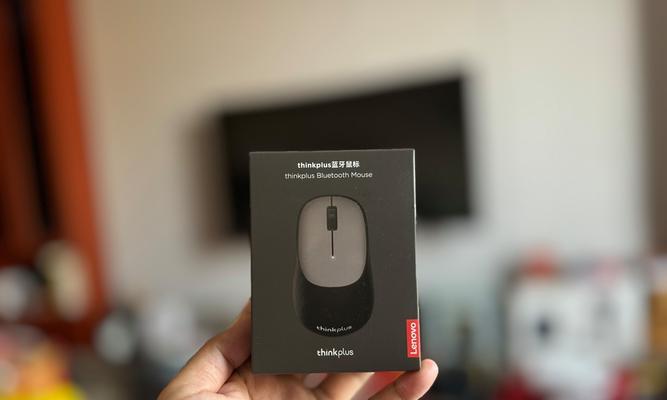
打开电脑的蓝牙设置
在开始连接蓝牙鼠标之前,首先需要确保电脑的蓝牙功能已经打开。在Windows系统中,点击任务栏右下角的蓝牙图标,选择“打开设置”选项。
打开鼠标的蓝牙功能
接下来,打开您的蓝牙鼠标并确保其蓝牙功能已经处于启用状态。通常情况下,蓝牙鼠标会配备一个开关按钮或者是一个特定的快捷键来打开蓝牙。

在电脑上搜索设备
在电脑的蓝牙设置界面上,点击“添加蓝牙或其他设备”选项,然后选择“蓝牙”选项来开始搜索可连接的设备。
选择要连接的蓝牙鼠标
在搜索到可连接的设备列表中,找到您的蓝牙鼠标,并点击选择它。通常情况下,蓝牙鼠标的名称会以“鼠标”或者是制造商的名称开头。
开始配对设备
在选择了蓝牙鼠标后,点击“下一步”按钮来开始配对设备。系统会自动发送配对请求给蓝牙鼠标,您需要按照鼠标上的提示进行操作。
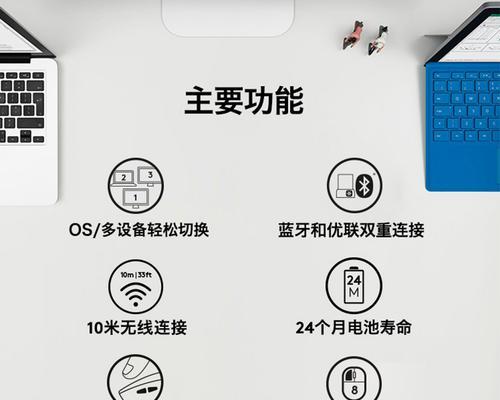
输入配对码(如果需要)
有些蓝牙鼠标在进行配对时会要求输入配对码。这个配对码通常可以在鼠标的说明书中找到,或者是通过搜索引擎来查找。
等待设备配对完成
一旦配对码输入正确,电脑会开始连接蓝牙鼠标,并显示连接进度。请耐心等待直到配对完成。
测试蓝牙鼠标的操作
配对完成后,您可以尝试使用蓝牙鼠标进行操作,检查是否连接成功。如果可以自由移动鼠标指针,即可确认连接成功。
调整蓝牙鼠标的设置
部分蓝牙鼠标在连接成功后可能需要进行一些额外的设置。您可以在电脑的蓝牙设置界面或者是鼠标的特定设置软件中进行调整。
保持设备连接
为了确保蓝牙鼠标始终连接到电脑,您可以将电脑的蓝牙设置中该鼠标设备的优先级调整为最高,或者是在使用过程中保持电脑和鼠标的相对位置稳定。
重新连接蓝牙鼠标
如果您的蓝牙鼠标在使用过程中突然断开连接,您可以尝试重新连接它。在蓝牙设置界面上找到该设备并选择重新连接。
更新驱动程序
如果您发现蓝牙鼠标在连接过程中出现问题,您可以尝试更新电脑的蓝牙驱动程序。可以通过官方网站或者是系统自带的驱动更新工具来完成。
解决连接问题
如果遇到连接不稳定或者无法连接的问题,您可以尝试重新启动电脑或者是蓝牙鼠标,并检查是否有其他设备干扰蓝牙信号。
蓝牙鼠标的兼容性
在选择蓝牙鼠标之前,确保它与您的电脑兼容。不同型号的电脑可能对蓝牙鼠标的兼容性有所差异,请在购买前查看相关的产品说明。
通过以上步骤,您可以轻松地连接蓝牙鼠标到您的电脑上,享受无线操作带来的便利。希望本文对您有所帮助,祝您使用愉快!
版权声明:本文内容由互联网用户自发贡献,该文观点仅代表作者本人。本站仅提供信息存储空间服务,不拥有所有权,不承担相关法律责任。如发现本站有涉嫌抄袭侵权/违法违规的内容, 请发送邮件至 3561739510@qq.com 举报,一经查实,本站将立刻删除。